如何在 Premiere 中翻转视频 – 整个或部分视频
大多数情况下,您拍摄的镜头往往朝向另一个方向,但您想镜像它或希望它位于另一侧。为此,您决定使用 Premiere Pro 并学习如何在 Premiere 中翻转视频。幸运的是,这是一个非常简单的过程,但是,一些初学者可能需要帮助。因此,今天这篇文章将通过提供在 Premiere 中镜像和翻转视频的详细步骤来指导您。现在就读吧!
如何在 Premiere Pro 中翻转整个视频
如您所知,Adobe Premiere Pro 是一款著名的编辑程序,任何寻求强大功能来制作视觉吸引力十足的视频的人都可以使用它。这些编辑工具之一是翻转工具,它有两个不同的应用程序。查看以下说明以了解如何在 Premiere 中翻转影片。
1. 翻转视频的快捷方法
步骤1。在 Premiere Pro 中打开要翻转的视频,点击“文件”选项卡并从下拉菜单中选择“导入”。然后,将其拖到时间线上。
第2步。添加剪辑后,选择要更改的剪辑,然后进入“效果”面板,找到“变换”类别。单击其箭头,然后从列表中选择“垂直”或“水平”翻转。
第 3 步。将选定的翻转拖到视频上。然后,您就成功地在 PR 中翻转了视频!您为视频选择的方向已应用。现在,您可以应用更多功能,例如 在 PR 中裁剪视频.
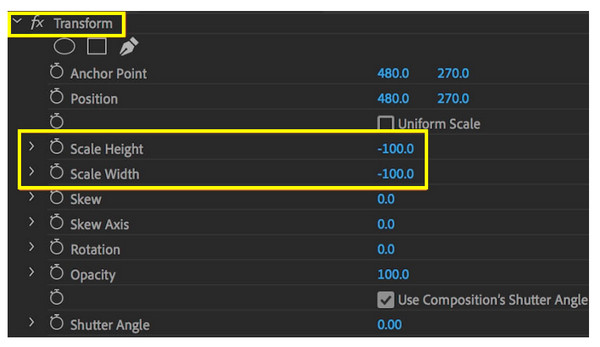
2. 手动翻转视频
步骤1。在 Premiere 中导入要翻转的视频后,将其拖到时间线上。单击它,然后转到“效果”,选择“扭曲”,然后选择“变换”。将效果绘制到视频上。
第2步。然后,选择“效果控制”,然后选择“变换”,并确保取消选中“统一比例”框。
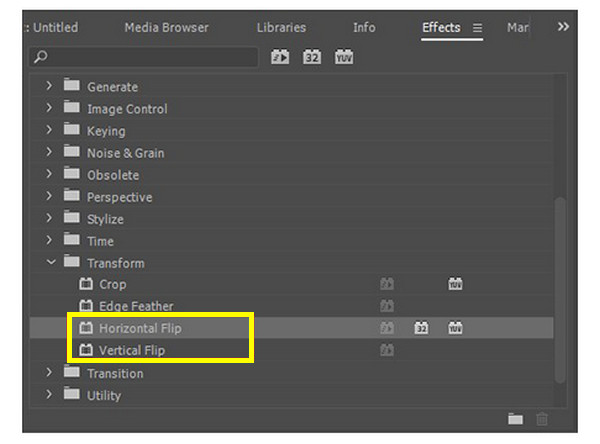
要水平翻转视频,请将“缩放宽度”调整为 -100。同时,要垂直翻转视频,请将“缩放高度”设置为 -100。这就是如何在 Premiere 中手动翻转整个视频!
在 Premiere 中翻转视频的所需部分
您可能不知道如何在 Premiere 中翻转整个视频,而只想在 Premiere Pro 中翻转视频的特定部分。这样做需要您使用 Razor 工具来剪切视频剪辑。
步骤1。在 Premiere Pro 主屏幕上,选择“Razor”工具或按“C”键访问“Razor”工具。
第2步。然后标记要翻转的视频部分的起点和终点。单击“起点”,然后转到“终点”。
第 3 步。右键单击选定的部分,然后在上下文菜单中选择翻转选项;它是“水平翻转”或“垂直翻转”。
步骤4。现在,在 Premiere 监视器上预览翻转的视频部分,以确认选择符合您想要的结果。
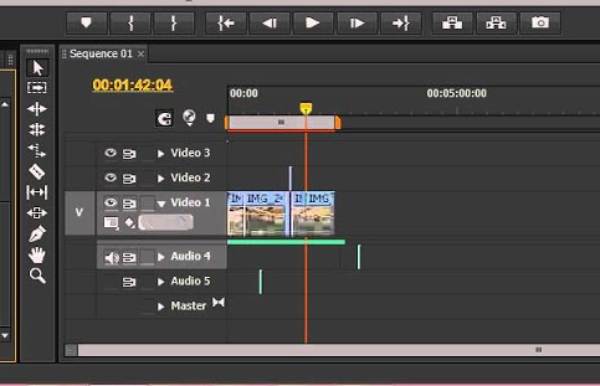
Flip A Video 的最佳 PR 替代方案 [Windows/Mac]
在了解了 Premiere Pro 提供的所有翻转视频的方法后,您可能会觉得很难。何不了解其他软件并学习如何在不使用 Premiere Pro 的情况下翻转视频?如果您还想了解更多,请使用 AnyRec Video Converter!它是一款超快且值得信赖的视频编辑软件,具有许多编辑工具,如翻转器、裁剪器、旋转器、预制模板、主题、效果、滤镜等。与竞争对手相比,它可以将视频从高达 8K 升级到高品质。虽然一些初学者可能会觉得 Premiere Pro 很难,但你不必担心这一点 4K 视频编辑器 因为在整个过程中,它不需要陡峭的学习曲线。

无需 Premiere,一键即可水平或垂直翻转视频。
支持导出高质量的 480p、720p、4K 甚至 8K 视频。
可定制的规格,如质量、分辨率、格式等。
提供实时预览,向您呈现所有内容的细节。
安全下载
安全下载
步骤1。跑步时 AnyRec Video Converter,点击“添加文件”按钮打开您要翻转的视频。
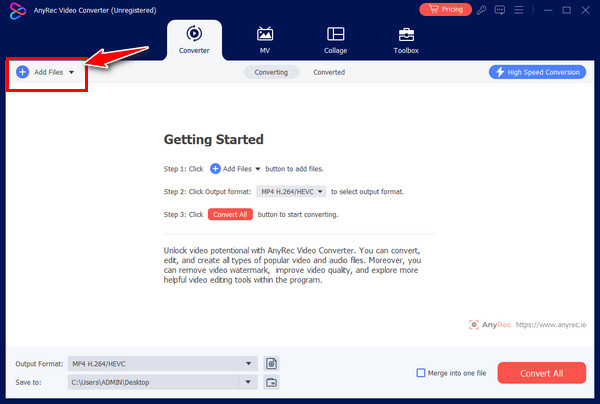
第2步。添加文件后,单击“编辑“按钮并转到“旋转和裁剪”菜单。从垂直和水平旋转中进行选择,并在右侧窗格中查看应用的翻转选择。
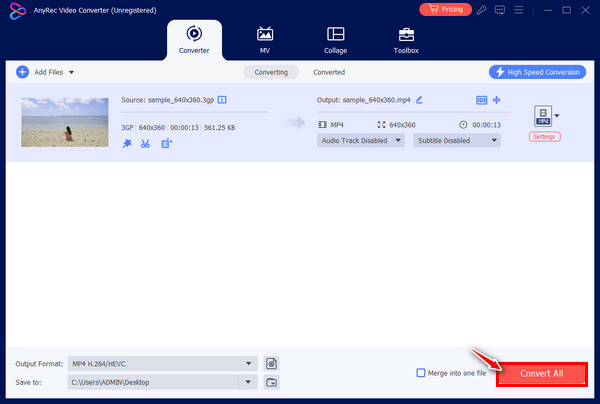
第 3 步。稍后,确定文件位置并选择所需的格式,然后单击“全部转换”按钮。现在,您无需 Premiere Pro 即可翻转视频。
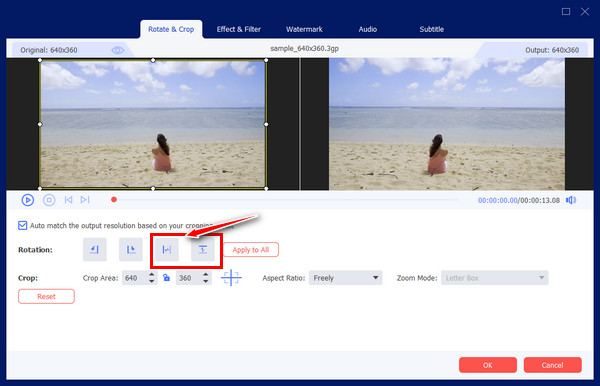
常见问题
-
如何在 Premiere Pro 中旋转视频?
点击“文件”选项卡,然后转到“导入”以上传视频片段。在时间轴中单击它,然后打开“效果控制面板”,并确保选中“主”选项卡。接下来,转到“效果”面板中的“变换”功能来旋转视频。
-
如何在 Premiere 中反转视频?
它很简单,就像翻转视频一样,转到“效果”选项卡,然后选择“变换”。在那里,从菜单中选择“垂直翻转”或“水平翻转”。
-
是否有帮助翻转视频的在线工具?
是的。如果您不想下载任何软件,您可以使用 Clideo、Kapwing、Online Video Cutter、Media.io、Flixier、VEED.IO 等在线工具。这些在线翻转器可以有效地水平或垂直翻转视频。
-
关于如何在 Premiere 中翻转视频,有哪些技巧需要遵循?
1. 如果您希望翻转特定部分,请使用剃刀工具。
2. 要创建镜像效果,请使用镜像效果来实现,然后将其拖放到剪辑中并将其调整到反射中心。
3. 翻转或旋转视频时请务必检查反转的字母或数字。
4. 您可以屏蔽或使用跟踪功能来避免影响这些区域。 -
Adobe Premiere 可以免费用于翻转视频吗?
它提供七天免费试用,但试用期结束后,您需要订阅计划才能翻转、旋转、裁剪和对视频进行更多编辑。为此,人们想要免费且足够简单的软件来翻转视频。
结论
今天就到这里!在这里,您可以看到如何在 Premiere Pro 中翻转视频的三种简单方法:您可以手动、快速或仅翻转特定视频部分。在 Premiere Pro 中完成这项任务并不费力,但是您可能会发现它很复杂且成本很高,这使得 AnyRec Video Converter 更好的选择。这是一款经济实惠、易于使用的编辑软件,可帮助您翻转、裁剪、应用效果和滤镜,以及执行更多操作而不会影响质量。因此,立即下载它并按照您想要的方式镜像您的视频。
安全下载
安全下载
